Забележка: Бихме искали да ви осигурим най-новото помощно съдържание възможно най-бързо на вашия собствен език. Тази страница е преведена чрез автоматизация и може да съдържа граматически грешки и несъответствия. Нашата цел е това съдържание да ви бъде полезно. Можете ли да ни кажете дали информацията е била полезна за вас, в дъното на тази страница? Ето статията на английски за бърза справка.
Подреждане 1 събития, известен също като значими събития или зали града, обикновено излъчване на съдържание за голяма аудитория, често с високи стойности на производство като множество източници на видео и аудио и специално събитие екип.
Излъчване на събрание на Skype е ефективен инструмент за тези събития, когато се комбинира с подходящия хардуер, планиране и репетиция.
Основи на живо
Преди ние дълбоки потопите в най-добрите практики, нека да направим обновяване на основните компоненти, включени в живо цяло и как те се отнасят до Излъчване на събрание на Skype.
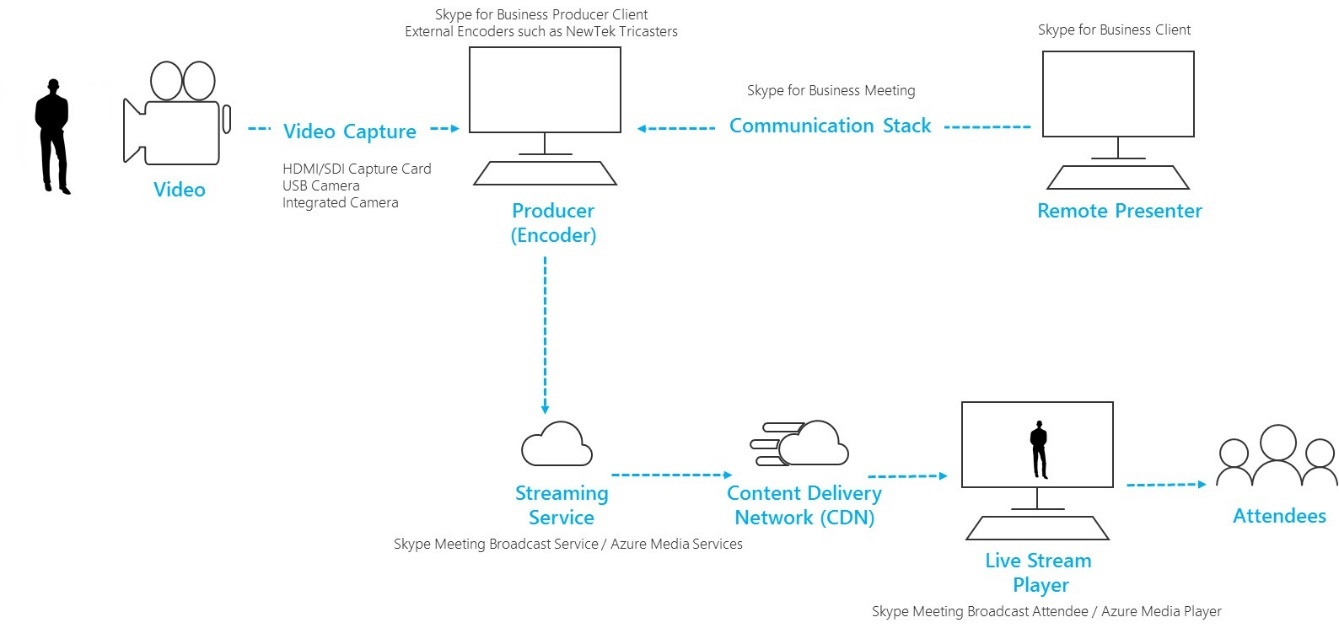
-
Видеокамера Това може да бъде вградена камера в компютъра, USB с разрешени камера, свързан към компютъра или професионален клас фотоапарат. Видеото е заснето от камера и след това подготвени за поточно предаване.
-
Снемане на видео USB камери включен директно в компютъра са достатъчни за излъчване на много, но ще изисква професионален клас оборудване, определени събития. Най-стандартна разделителна способност (ПИ) и потребителите на висок определение (HD), "prosumer" и професионален клас камери има SDI или HDMI изход, които изискват видеокартата за заснемане (вътрешни и външни).
-
Компютър с кодиране на софтуер (производител) Видео канал от камерата е подава софтуер (локално и/или облак), че позволява управлението на аудио и видео източници, свързани към него (самостоятелно или от отдалечен участници, ако е приложимо). Производителите да изберете оформления и контрола преход от една сцена в друга, преди да го изпратите към поточното предаване услуга за излъчване. Производителите също така да видите визуализация на живо на това, което е по време на излъчване на участниците.
-
Поток услуга Крайния изход от производителя се хоства поточното предаване услугата, която на свой ред използва мрежи за доставяне на съдържание за видео на участниците в целия свят ефективно.
-
Мрежи за доставяне на съдържание (CDN) CDN позволяват видео на живо да бъде повторен от origin сървъри кеш сървърите разпръснати по целия свят, така че видео съдържание е служи на потребителите от сървърите на най-близо до тях.
-
Поддръжка на живо поток играч Player се използва от излъчване участниците да гледате предаването. Плейъра е обикновено се хоства в уеб самостоятелен или вградени в социалните мрежи или сътрудничество софтуер.
Започнете, като прочетете Първи стъпки за излъчване на събрание на Skype и Най-добри практики за излъчване на събрание на Skype за създаване на вашето събитие.
Използвайте studio клас камери с хардуер заснемане на устройство
Излъчване на събрание на Skype да използвате всички видео източник, който се появява като Skype за бизнеса в състояние да уеб камера в Windows и всеки Windows звуков източник. Това ви дава допълнителна гъвкавост при планирането на вашата презентация.
-
Можете да използвате studio клас камери, които изходна съдържание като HDMI или SDI, ако съдържанието се приема с помощта на карта улавяне или устройството. Хардуерни разширителни карти са достъпни от няколко производители ще бъде инсталирано в настолен компютър, използван за разпространение. Или, има няколко хардуер донгъли, които могат да приемат HDMI или SDI вход и конвертирате в USB връзка, която се появява в Windows като стандартен USB уеб камера. Можете да изберете този заснемане източник в диалоговия прозорец Видео устройство в Skype за бизнеса настройки. Ако устройството ви може да се използва в стандартен Skype за бизнеса видеоразговор, може да се използва в Излъчване на събрание на Skype.
-
Ако вашата HDMI или SDI поток изпраща аудио заедно с видео, изберете една и съща уеб камера драйвер като източник на микрофона в диалоговия прозорец Аудиоустройство в Skype за бизнеса настройки.
-
Можете да използвате няколко устройства за снемане на хардуера, една на всеки компютър, използван за излъчване и промяна между камерата снимки чрез избиране на активния видео за излъчване в Skype за бизнеса (фигура 1). Като алтернатива ако събитието е представено от производствен фирма или специализирани вътрешен отдел, те може вече да имате HDMI канал от смесване часа или друго оборудване, която има снимки от няколко камери и аудио източници смесени заедно (фигура 2). В този случай един източник в Skype за бизнеса ще бъде достатъчно.
-
Внимателно обмислете нови камера хардуер покупки, особено ако покупка професионални studio камери. Често професионални камери ще се запише в неутрални цветови профил за максимална гъвкавост при след производството. Това може да предизвика вашето излъчване липса на насищането или жизнеността на пазаря, "prosumer" DSLR, ако не също така имате хардуер или софтуер, за да цвят клас изхода си живо камера.
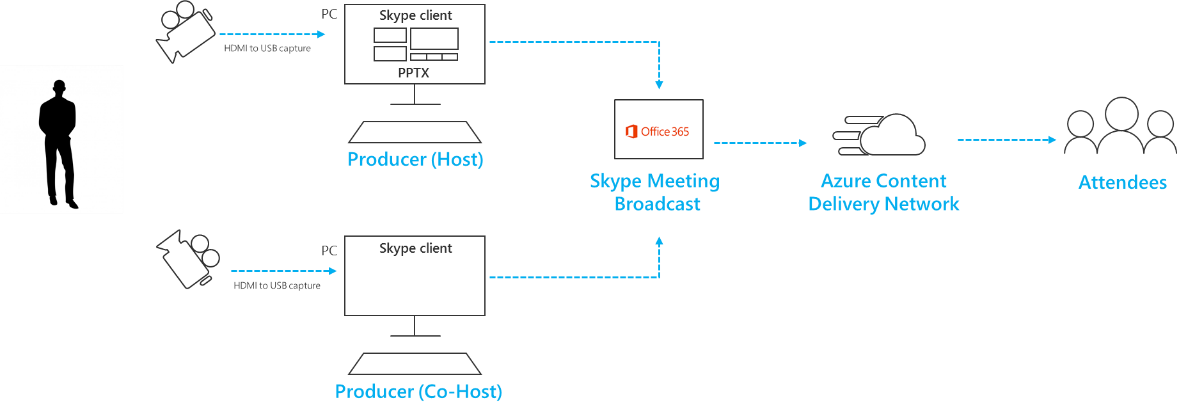
Фигура 1 – превключване на множество източници в излъчване на събрание на Skype
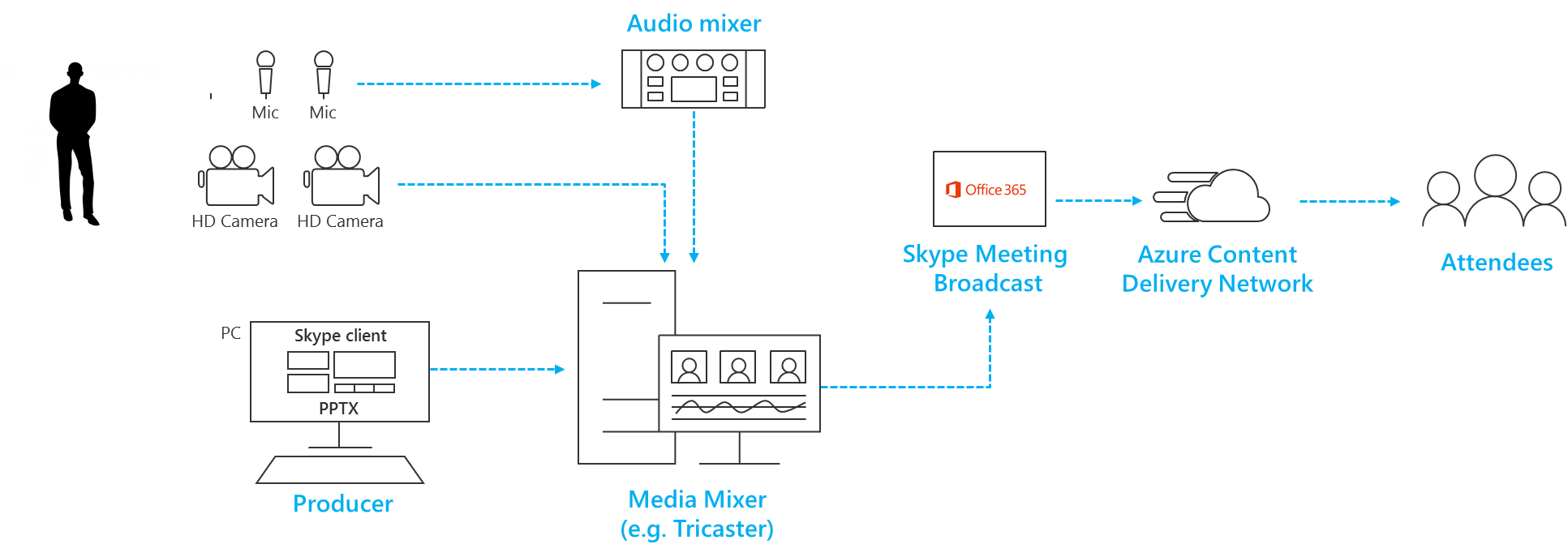
Фигура 2 – превключване на множество източници в хардуер зрение миксер
Добавяне на споделяне на екрана и предварително записани видео
-
Не е в момента е възможно да добавите споделяне директно в Излъчване на събрание на Skype по същия начин, може да се добавя към разговор на стандартен Skype за бизнеса на екрана. Въпреки това същия ефект може да бъде симулирана с помощта на хардуер заснемане устройство, като му HDMI вход от монитор връзката на представяне лаптоп.
-
Същият подход може да се използва да поемат видеоклипове или музика в излъчване, с помощта на софтуер за възпроизвеждане на видео като филми & телевизия приложение в Windows 10 или Windows Media Player в по-ранните версии на Windows.
-
Репетиция как ще превключвате към този източник на видео по време на излъчването, внимание как/кога ще включи звука; и как ще избегнете аудиторията виждат приложение "chrome" например контролите за възпроизвеждане/спиране или показалеца на мишката.
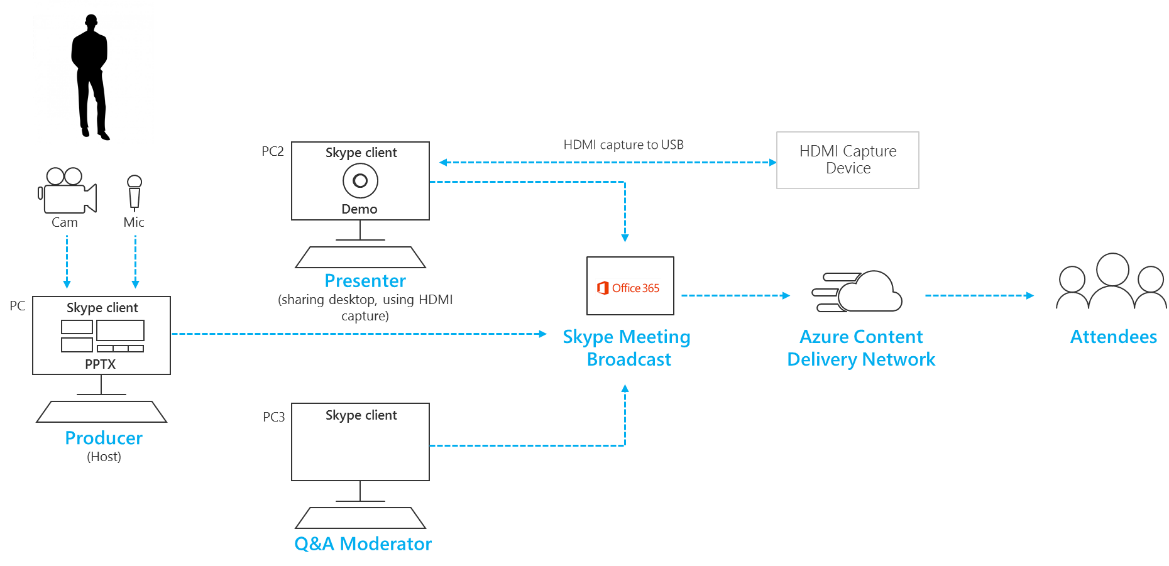
Добавяне на надписи и графики, с помощта на миксер зрение
Въпреки че е възможно да превключвате активен видео източник вътре в Skype за бизнеса по време на излъчването, с множество източници на видео и аудио можете може да е по-лесно да използвате зрение, смесване часа и поемат единствен, предварително смесени канал за излъчването. Това също има предимството изискват по-малко устройства за снемане и презентация компютри.
Добавяне на екрана графики, понякога известен като по-ниски трети, може да дадете на вашата аудитория ценна информация за лицето, което говори, и често е знак на високо качество продукти.
-
Много входно ниво смесване бюро поддържа алфа-ключ (иначе известни като наситеността ключ) се припокриват един изображение върху друга като потиска определен цвят. Това може да бъде полезно да добавите надписи и графики.
-
Един подход е да добавите надписи и графика към набор слайдове на PowerPoint със син или зелен фон (както се изисква от зрение миксер) и след това използвайте зрение миксер алфа ключ ефект да наслагване тези графики върху източника на камерата. Не забравяйте, че може да използвате PowerPoint да анимирате графика върху и изключване на екрана.
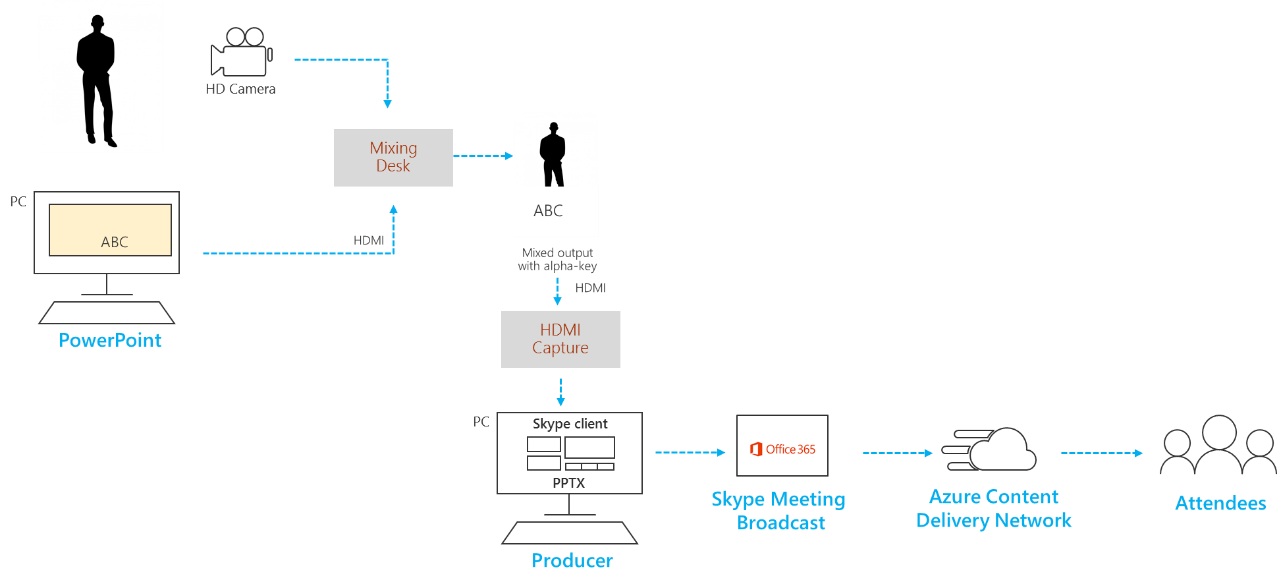
Управление на отдалечен стаи и зрителни зали
Не забравяйте, че вашата аудитория ще се гледа излъчване със закъснение от около 20 до 30 секунди зад живо. Това няма да е проблем за зрители гледат поотделно на собствените си устройства, но той има последици, ако са поточно излъчване аудитория, които включват отдалечен представящи.
-
Стаи съдържащи аудитория и отдалечено представящи ще трябва да получават в реално време събранието канал чрез Skype за бизнеса клиент и да не гледат времето забавено предаване емисия чрез браузър.
-
За да покажете излъчване в отдалечена аудитория, използвайте втори компютър, за да се свържете като участник в Skype за бизнеса клиент и превключване към Изглед на съдържанието в горния десен ъгъл на заглавната лента. Изглед на съдържанието премахва всички chrome и представящ миниатюри на екрана и дава на изглед на цял екран на активно съдържание. Това ще бъде по-близо до реално време от излъчване канал. Проект на този изглед в отдалечена стая.
-
Репетиция звук в отдалечена аудитория внимателно, особено проверка за всички нежелани ехото. Ако е възможно използвайте един и същ компютър за възпроизвеждане на аудио в стаята и запис на аудио от стаята. Това ще позволи Skype за бизнеса да използвате по подразбиране премахване на шума алгоритъм ефективно и представи чисто mix на стаята на аудио.
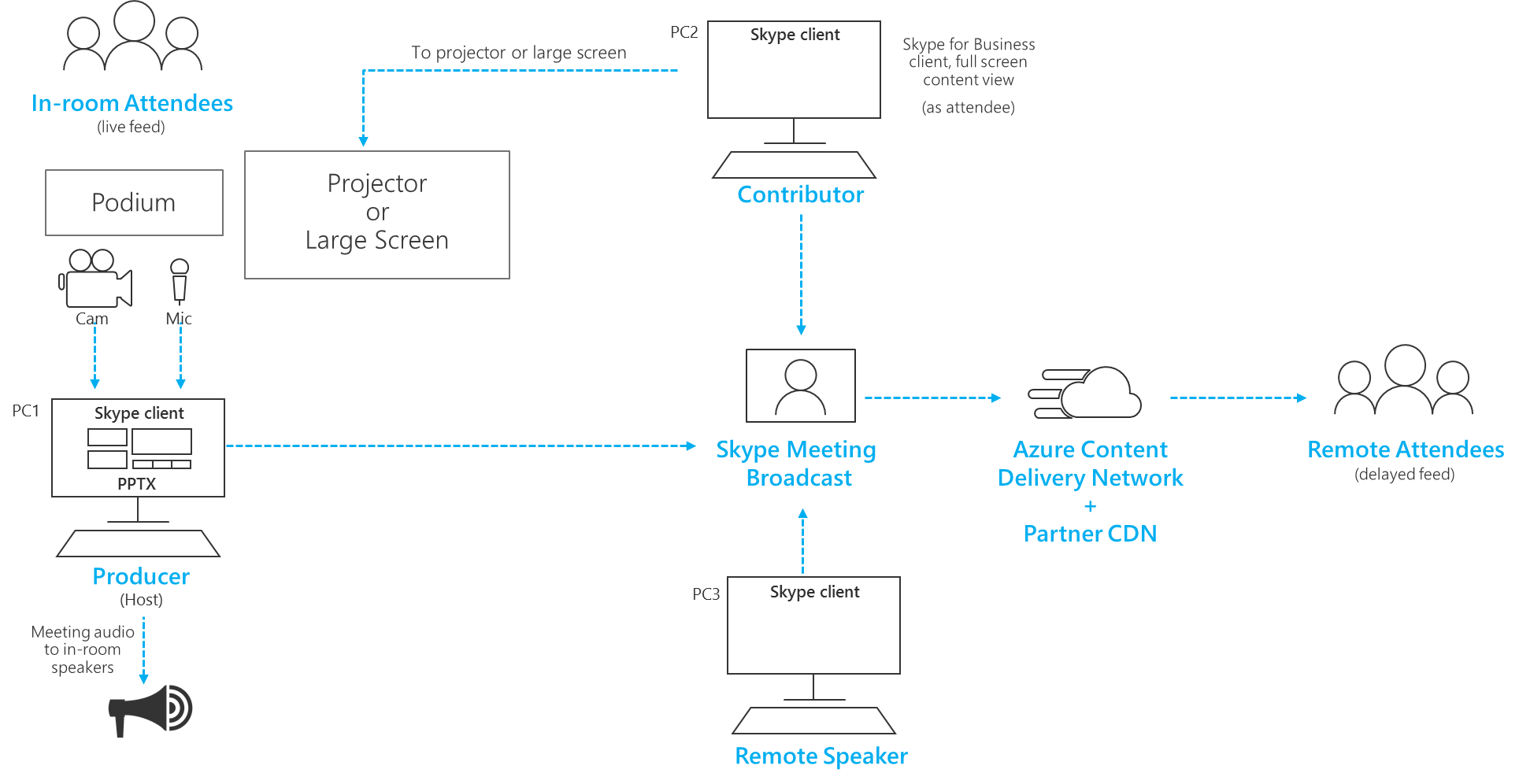
Управление на множество представящи
В големи излъчване екипа на събитието ще искате да запазите плътно контрол върху разрешения на представящи и участници в Skype за бизнеса разговор. Имайте предвид тези роли и разрешения, при планирането на вашата стратегия за разрешения.
Забележка: В този контекст, представящи и участниците се отнасят за потребителите както се показват в Skype за бизнеса клиент и не участници, които гледат излъчване чрез браузър.
-
Членовете на екипа на събитието Потребителите, които са дадени на членове на екипа на събитието, разрешение в Skype за бизнеса събрание портал могат да се присъединят към повикването Skype за бизнеса като представящи и имате достъп до излъчване контроли за стартиране и спиране на излъчване и промяна на активни видео източник.
-
Представящите Представящи, които не са част от ролята на членовете на събитието екипа могат да се добавят от други представящи вече са в повикването, директно от клиент на Skype за бизнеса . Допълнителни представящи няма да вижте излъчване контроли в клиента на Skype за бизнеса , нито да правите промени в активната видеото. Представящите могат да добавите допълнителни участници и представящи и изключване или включване на друг потребител. Използвайте ролята на представящия пестеливо не събитие членовете на екипа.
-
Участници Участниците могат да се добавят като представящи вече в разговора. Участниците могат да изключване на звука и включване на звука на свои собствени линия, но не може да променят активен видеото в излъчване, нито излъчване контроли например стартиране и спиране излъчване. Участници са подходящия избор, когато трябва да добавите други участници към излъчване, като например тези говори дистанционно, тъй като разрешенията са само достатъчно, за да им позволява да допринесе съдържание, докато екипа на събитието запазване на контрола на излъчването на. Използвайте ролята на участника, ако трябва да добавите в реално време канал за отдалечена стая или аудитория.
Направете вашия излъчване устойчиви неуспешни опита за работа в мрежа или хардуера
Проверете общите насоки , за да има множество устройства и няколко членове на екипа на събитието, които могат да продължат да контролирате излъчване, ако на Компютъра или мрежата е неуспешно. Тези допълнителни стъпки могат да бъдат полезни.
-
Ако използвате устройство за заснемане на видео, можете да използвате HDMI или SDI разделителна да дублирате изходните данни от, след което поемат отделно чрез две устройства за улавяне в два компютъра видео. Това дава гъвкавост на няколко места.
-
Можете да използвате различни мрежи на архивиране устройства, например високоскоростна мобилна връзка в допълнение към вашата корпоративна кабелна или безжична мрежа.
-
Можете да използвате в реално време наблюдение функциите, налични в Hive прозрения по време на излъчването за проверка на номера на участниците и нива на поточното предаване качество. Можете да отворите тази страница от Skype за бизнеса портал на събранието.
Използвайте хардуер
Няма програма Microsoft сертифициране за Излъчване на събрание на Skype хардуер, но аудио и видео хардуер сертифицирани за Skype за бизнеса ще работят в Излъчване на събрание на Skype.
Освен това следните хардуерни установи за извършване на Surface Pro и Surface Book устройства, когато се използва с Излъчване на събрание на Skype. Този списък не трябва да се съставя, като препоръка, нито гаранция и няколко доставчици, които ще предоставят подходящ хардуер.
-
Видео кодиране адаптер (за да конвертирате HDMI USB уеб камера): Magewell USB улавяне HDMI поколение 2 (също поддържа аудио в потока на HDMI)
-
Кодиране аудиоустройство (да преобразувате и Смесете няколко XLR аудио канали към USB аудио източник): мащабиране Н5 удобен инструмент за записване
-
Зрение миксер (за смесване на няколко HDMI канали, смесване на аудио, Добавяне на визуални ефекти, като например алфа-ключ за надписи): Роланд V-1HD видео превключвател










